テンプレートのロード/保存機能を使用し、エンドユーザーはタブとコントロールグループにすぐ使えるテンプレートのコレクションを作成できます。たとえば、多くの場合、アプリケーションには「クリップボード」と「フォント」グループがあります。アプリケーションごとに最初からこれらのグループを含む新しいリボンを作成する代わりに、タブとコントロールグループを XML ファイルとして保存し、後で再利用できます。
リボンテンプレートをロードする
リボンに既存の XML ファイルをインポートするには、以下の手順を実行します。
- リボンをクリックし、リボンのフローティングツールバーを有効にします。
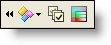
- [アクション]ドロップダウンボタンをクリックします。
- リストから、[Ribbon テンプレートの読み込み]を選択します。
- [Ribbon テンプレートの読み込み]ダイアログボックスが表示されますので、XML ファイルを選択します。
- [開く]をクリックすると、リボンテンプレートが読み込まれます。
- コードを追加してコマンドを処理します。
リボンテンプレートを保存する
リボンテンプレートを保存するには、以下の手順を実行します。
- リボンタブへのグループの追加 し、 リボングループへの項目の追加します。
- リボンをクリックし、リボンのフローティングツールバーを有効にします。
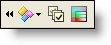
- [アクション]ドロップダウンボタンをクリックします。
- リストから、[Ribbon テンプレートの保存]を選択します。
- [リボンテンプレートの保存]ダイアログボックスが表示されます。[ファイル名]テキストボックスに XML の名前を入力し、XML の保存場所を検索します。
- [保存]をクリックします。
ステータスバーテンプレートをロードする
ステータスバーに既存の XML ファイルをインポートするには、以下の手順を実行します。:
- ステータスバーのスマートタグ(
 )をクリックし、[C1StatusBar タスク]を有効にします
)をクリックし、[C1StatusBar タスク]を有効にします - メニューから、[StatusBar テンプレートの読み込み]を選択します。
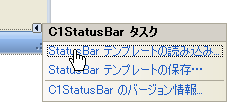
- [StatusBar テンプレートの読み込み]ダイアログボックスが表示されますので、XML ファイルを選択します。
- [開く]をクリックすると、ステータスバーテンプレートが読み込まれます。
- コードを追加してコマンドを処理します。
ステータスバーテンプレートを保存する
ステータスバーテンプレートを保存するには、以下の手順を実行します。
- ステータスバーアイテムを追加します。
- ステータスバーのスマートタグ(
 )をクリックし、[C1StatusBar タスク]を有効にします。
)をクリックし、[C1StatusBar タスク]を有効にします。 - メニューから、[StatusBar テンプレートの保存]を選択します。
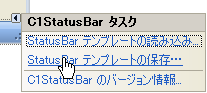
- [StatusBar テンプレートの保存]ダイアログボックスが表示されます。[ファイル名]テキストボックスに XML の名前を入力し、XML の保存場所を検索します。
- [保存]をクリックします。